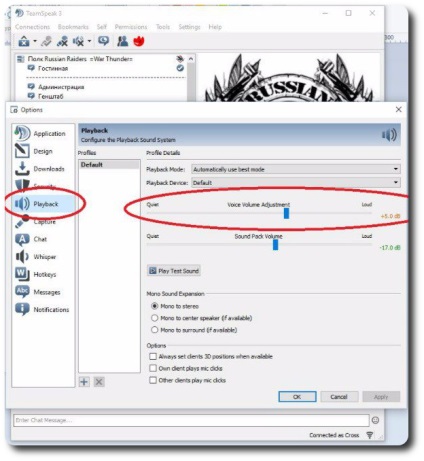Teamspeak 3
használt „TeamSpeak 3” hang kommunikációs szoftver a mi játékos közösség. (TC)
Mert mi az, és miért ez a TC?
Nos, először is, azt hiszem, egyértelmű - a kapcsolat nem csak a fellépések koordinálását a harcban, hanem azonnal megoldani a felmerülő problémák, és csak kényelmes kommunikálni kívül a csatatéren, és még játékokat. A második szintén nem nehéz. TC alkalmassága egyszerűen nem hasonlítható össze a Kazah Köztársaság, és még a Skype. Nem fogjuk folytatni a részletes összehasonlítása most, annál is inkább, hogy a kérdés már rendezték.
Tehát a telepítés megkezdéséhez.
1. Az első dolog, amit tenned kell -, hogy megy a hivatalos honlapján www.teamspeak.com
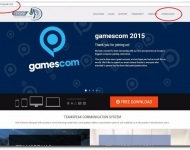
2. Mi található a Letöltés gombra a legördülő listából válassza ki a TeamSpeak 3 Client.
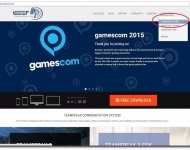
3. Válassza a 32 bites vagy 64 bites telepítő függően kicsit az operációs rendszer. A letöltéshez kattintson a Letöltés gombra a kívánt változatot. Ha nem biztos abban, hogyan kell szóhosszúsága van szüksége, töltse le a 32 bites verzió - piros színnel kiemelve.
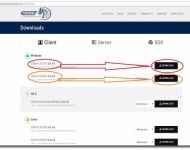
4. Indítsa el a letöltött fájlt.
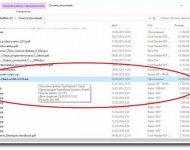
5. Nyomja meg a „Next” a megnyíló ablakban.
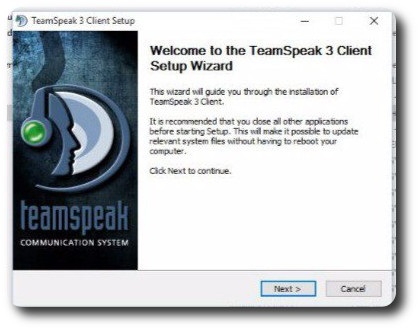
6. Az engedély tekercsek stb
olzunok az alsó és aktívvá válik, hogy nyomja meg a dobozt Elfogadom a feltételeket a licencszerződés. A Tovább gombra.
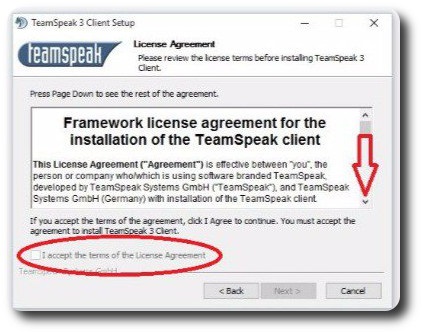
7. A következő képernyőn válassza ki, hogy kinek a program telepítve van. Az első lehetőség az összes, a második lehetőség csak a maguk számára. Kattintson a „Tovább” gombra.

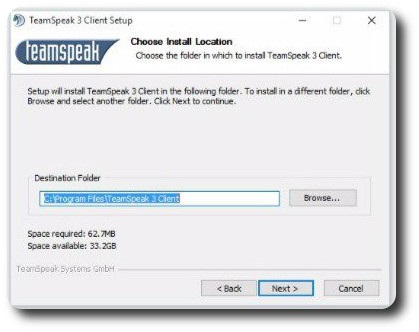
9. Most kell, hogy hol kívánja menteni a konfigurációs fájlban. Az első lehetőség fogja őt a személyes mappák, a második egy mappát a program. Jobb hagyni az első lehetőség, mint amikor visszateszi a fájl törölhető. Kattintson a „Tovább” gombra.
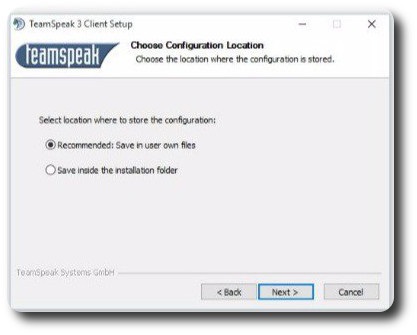
10. Vegye ki a jelölést az „Install Overwolf”. Nem kell a szemétbe a számítógépen, nem igaz? Kattintson a „Tovább” gombra.
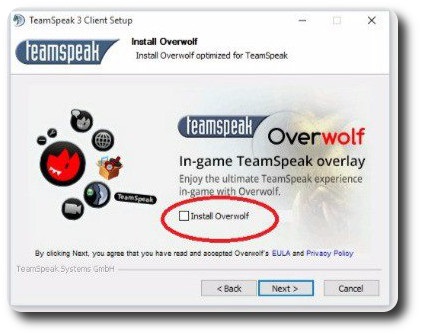
11. Válassza ki a nevet a mappát a Start menüben. Telepítés gombra
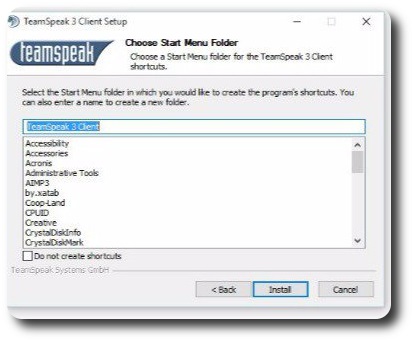
12. A telepítés után megnyomja a Befejezés
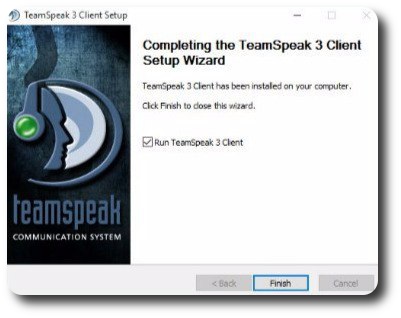
13. Ismét a szöveg a licencszerződést, és lapozzunk lefelé a csúszkát, amíg a végén, amíg a elfogadja gomb aktiválódik I.. Üsd
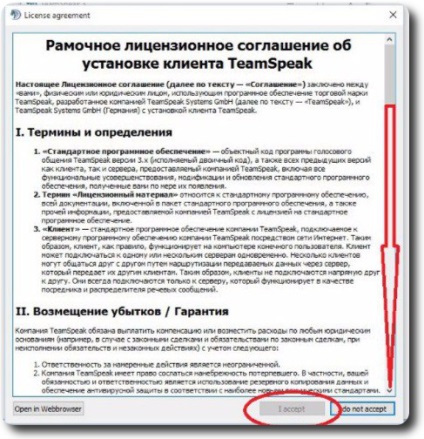
14. Megnyitotta kezdeti beállítási ablakot. gombra
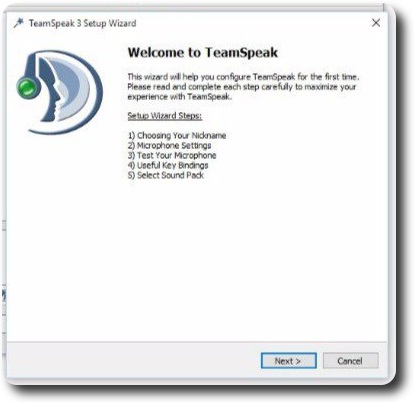
15. A területen próbálta vezetni a beceneve. gombra
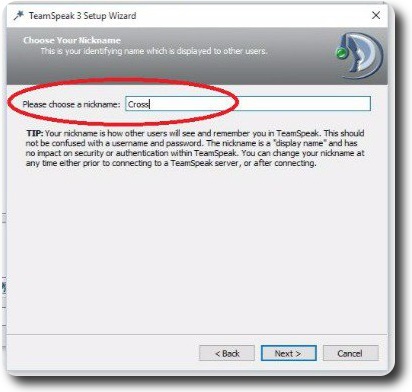
16. Azon az oldalon válassza ki a módja annak, hogy küldjön egy üzenetet. Az első lehetőség - aktiválása a hang. Igen, ugyanaz, mint az Ön számára minden hallani a csodálatos hangátvitel House-2 a TV. A második lehetőség - az átutalás csak akkor, ha a gomb megnyomása után.
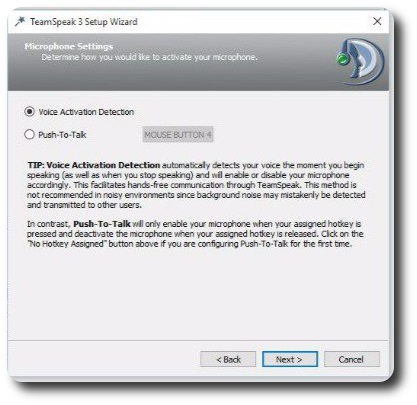
17. Ha úgy dönt, a második lehetőség, (kötelező!) Kattintson a szürke gombra, és megnyomja a gombot, akkor használja, hogy küldjön egy üzenetet. Ha befejezte a kiválasztás az átviteli eljárás - prések Következő
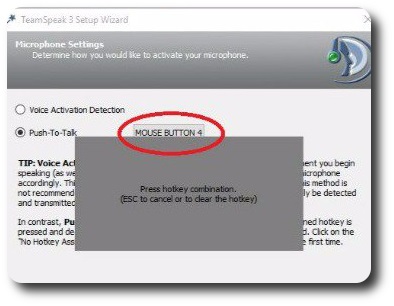
18. Ellenőrizze kommunikációs réteg.
18.1 Ha úgy dönt, hogy aktiválja hang
Beszélni kezd a mikrofonba. Az átvitel során a jelszint kell a jogot a partíciót. Ha nem, akkor mozgassa partíció balra, amíg az összes szó nem hallható megszakítások nélkül. Ideális esetben a szavazásra telt el a zöld - ez a jelző a kommunikáció minősége.
18.2 Ha kiválasztotta az átviteli gomb megnyomásával:
Tartsa lenyomva a gombot, és kezdjen el beszélni. Ha meghallja a rossz, szüksége van egy mikrofon csípés Windows-t. Ideális esetben a szavazásra telt el a zöld - ez a jelző a kommunikáció minősége.
Ha elkészült, kattintson a Tovább gombra
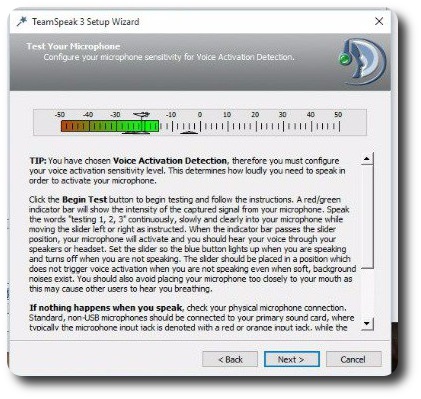
19.1 Ha úgy dönt, hogy aktiválja hang
(Opcionális) Nem lehet akasztani a némítás funkció gombot (első, fent) és hangszórók (a második, lent).
18.2 Ha kiválasztotta az átviteli gomb megnyomásával:
(Opcionális), akkor lefagy a hangszóró gombot kikapcsolás funkció.
Ha elkészült, kattintson a Tovább gombra
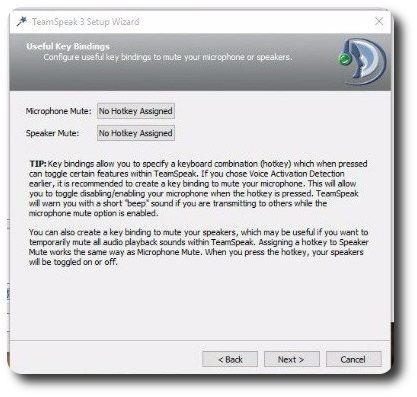
20. Itt válasszuk ki a soundtrack a női (bal) és hím (jobb) teljesítményt. gombra
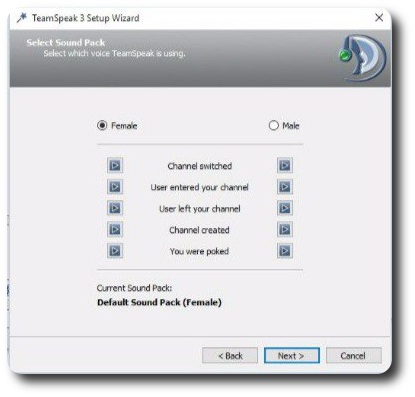
21. Vegye ki az összes jackdaws, kattintson a Finish
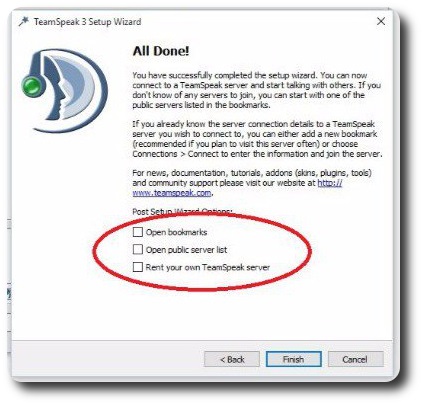
Ui A végén ne felejtsük el, hogy nyitott egy üveg pezsgőt!
Jól gondolta? Pikachu téged cipők!
25. megszorítja következetesen Bookmarks => Könyvjelzők
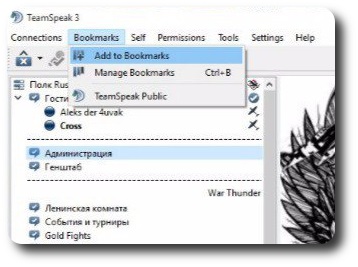
26. A következő ablakban kattintson a Tovább
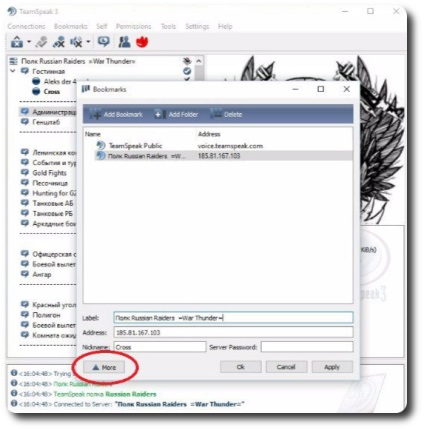
27. Tegyen egy kullancs a Connect Startup. kattintson az OK gombra
Ezek az intézkedések azonnal megkezdi TeamSpeak jöjjön szerveren.
Azt gondolnánk, hogy miután RaidCall TeamSpeak túl halk? Vegye ki a füldugót ki a füled!
Hogy érted, nem lesz jobb? És a hallókészülék „on” gomb lenyomásakor? Oké, oké. segít
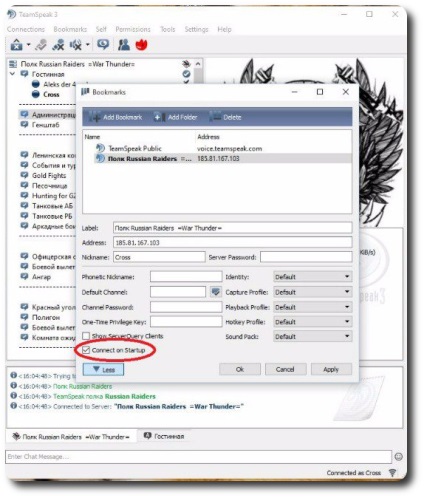
28. Go egymás Beállítások => Options
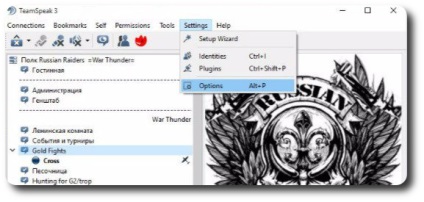
29. A bal oldali listában, fülek - megy a lejátszás. Elkezdjük mozgatni a csúszkát jobbra hangerő beállítás a kívánt értékre. Kattintson az Apply, és gondosan hallgatni a beszélgetőpartner. Ismételjük, amíg a kívánt eredményt, és kattintson az OK gombra